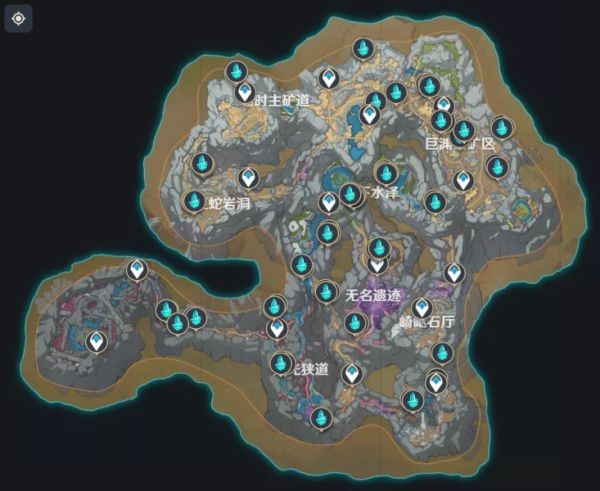来源:98ps 作者:Zz.G1986
在制作文字效果之前,最好能够下载一些有个性的字体。这样做出的文字效果会好看很多。制作的过程非常简单,直接用图层样式就可以完成,可以适当加上一些花纹及其它装饰效果。
最终效果

1、新建一个600 * 300 像素的文件,背景填充暗绿色,选择文字工具打上白色文字,并对字体稍作修饰。

2、对已处理完毕的文字图层设置图层样式:
投影:

颜色叠加:

光泽:

斜面/浮雕:

等高线与纹理:

内发光:

描边:

3、最后给文字加上藤蔓及蝴蝶等装饰素材,完成最终效果:

在制作文字效果之前,最好能够下载一些有个性的字体。这样做出的文字效果会好看很多。制作的过程非常简单,直接用图层样式就可以完成,可以适当加上一些花纹及其它装饰效果。
最终效果

1、新建一个600 * 300 像素的文件,背景填充暗绿色,选择文字工具打上白色文字,并对字体稍作修饰。

2、对已处理完毕的文字图层设置图层样式:
投影:

颜色叠加:

光泽:

斜面/浮雕:

等高线与纹理:

内发光:

描边:

3、最后给文字加上藤蔓及蝴蝶等装饰素材,完成最终效果:

版权声明
本文仅代表作者观点,不代表本站立场。
本文系作者授权发表,未经许可,不得转载。
本文地址:/PMsheji/wenzitexiao/158846.html